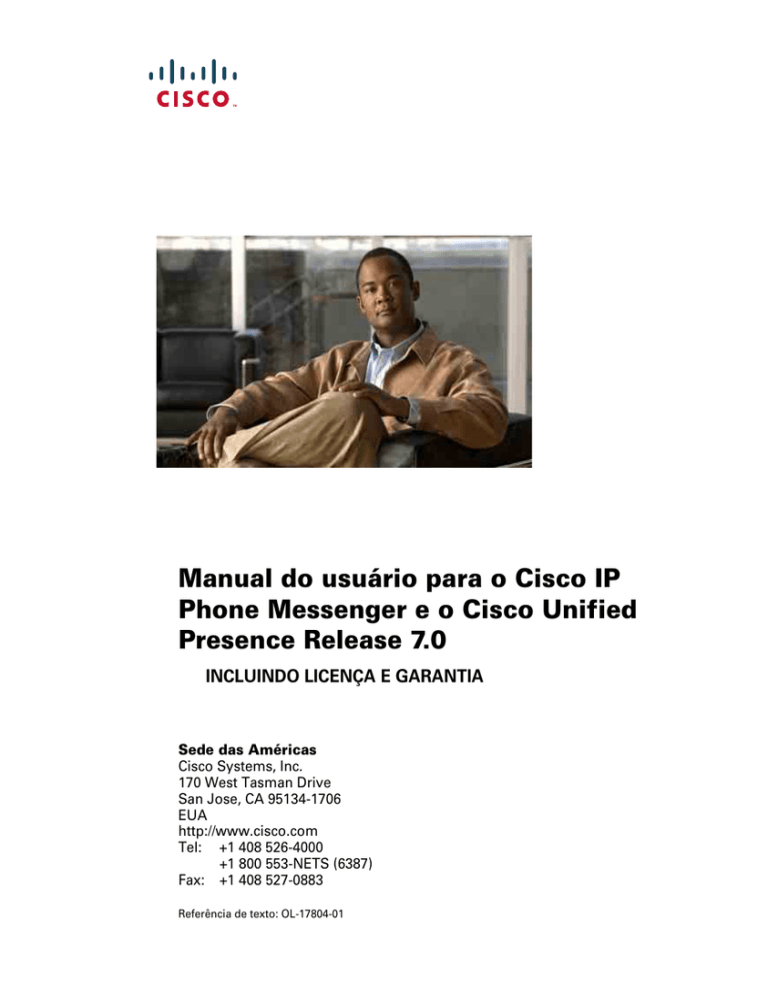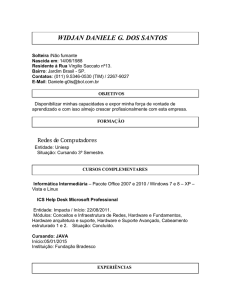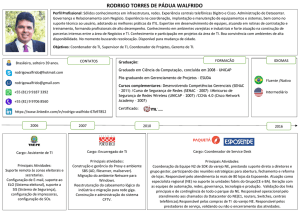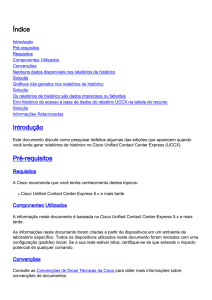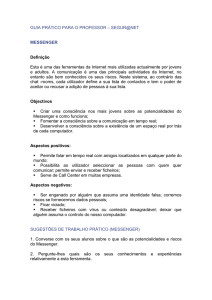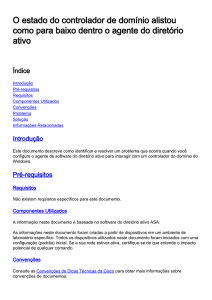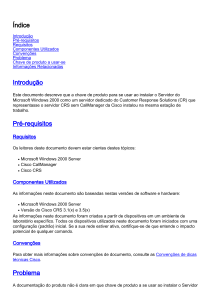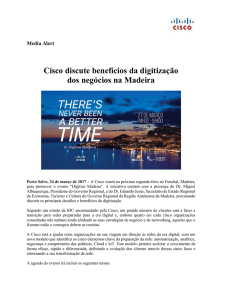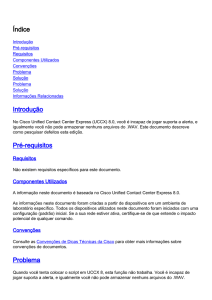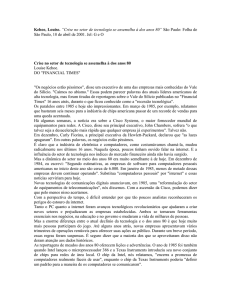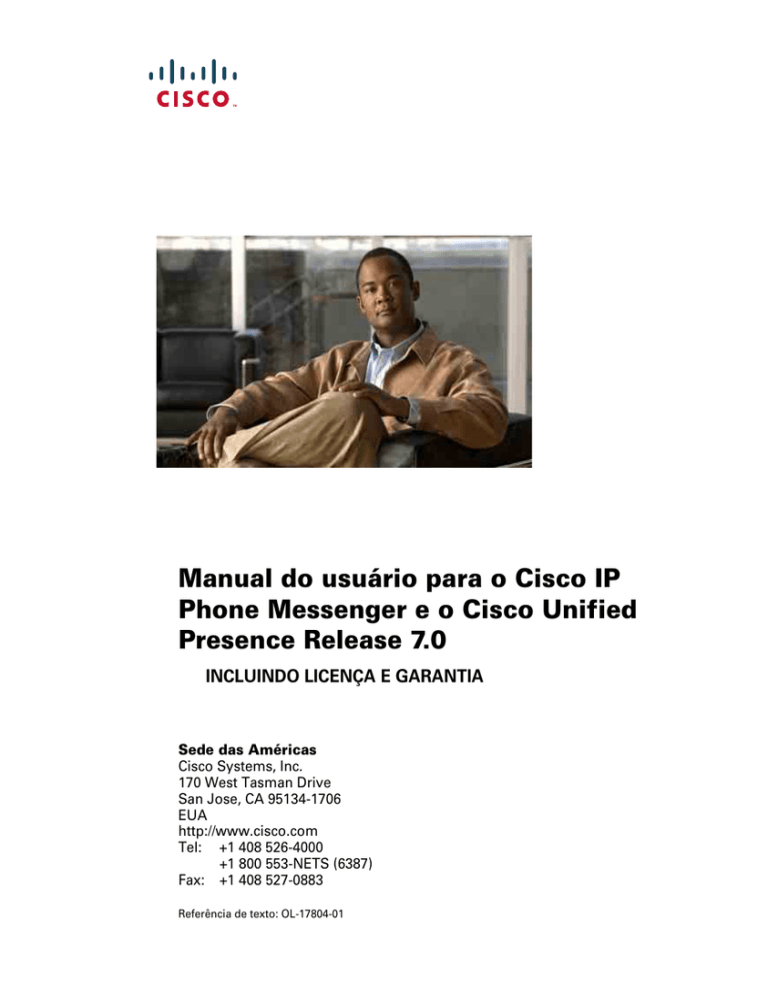
Manual do usuário para o Cisco IP
Phone Messenger e o Cisco Unified
Presence Release 7.0
INCLUINDO LICENÇA E GARANTIA
Sede das Américas
Cisco Systems, Inc.
170 West Tasman Drive
San Jose, CA 95134-1706
EUA
http://www.cisco.com
Tel: +1 408 526-4000
+1 800 553-NETS (6387)
Fax: +1 408 527-0883
Referência de texto: OL-17804-01
Nota: Consulte Início de sessão do Cisco IP
Teclas de caracteres
Tecla
Caracteres
1
1!|’:;^
2
abc2ABC
3
def3DEF
4
ghi4GHI
5
jkl5JKL
6
mno6MNO
7
pqrs7PQRS
8
tuv8TUV
9
wxyz9WXYZ
0
. - _ 0 = , <espaço>
*
.@ ~ * & %
#
#+$€£\
Phone Messenger, página 5 se precisar de
assistência para iniciar uma sessão no Cisco IP
Phone Messenger.
Organizando sua lista de contatos
CARTÃO DE REFERÊNCIA RÁPIDA
Exibir uma lista
de contatos
Selecione Contatos.
Exibir os dispositivos Selecione Contatos.
e status de um contato Selecione um contato
e pressione Detalhes.
Manual do usuário
do Cisco IP Phone
Messenger para
o Cisco Unified Presence
Release 7.0
Tarefas comuns
Definições das teclas de função
Ícones do Messenger do telefone IP
Teclas de caracteres
Adicionar contatos
pelo nome de usuário
Selecione Contatos
e pressione Adicion.
Adicionar contatos
por ramal
Selecione Contatos
e pressione AdPorRam.
Limitar os contatos
exibidos
Selecione Contatos
e pressione Filtrar.
Ligar para um contato Selecione Contatos.
Selecione um contato,
pressione Detalhes
e pressione Discar.
Eliminar um contato
Selecione Contatos.
Selecione um contato,
pressione Detalhes
e pressione Elimin.
Exibindo o status de disponibilidade
Exibir a disponibilidade Selecione Contatos.
de um contato
Definir seu status
de disponibilidade
Selecione Configurações >
Status.
Definir sua privacidade Acesse as Opções do
para outros dispositivos usuário > Privacidade.
de presença
Gerenciar suas mensagens
Cisco, Cisco Systems, the Cisco logo, and the Cisco Systems logo are
registered trademarks or trademarks of Cisco Systems, Inc. and/or its affiliates
in the United States and certain other countries. All other trademarks
mentioned in this document or Website are the property of their respective
owners. The use of the word partner does not imply a partnership relationship
between Cisco and any other company. (0705R)
© 2008 Cisco Systems, Inc. All rights reserved.
OL-17804-01
Tarefas comuns
Ver as mensagens
recentes
Selecione Mensagens.
Inicie uma sessão no Cisco IP Phone Messenger
para realizar a maioria destas tarefas. As tarefas
que exigem as páginas na Web Opções de usuário
são especificadas.
Eliminar uma
mensagem
Selecione Mensagens.
Role até uma mensagem,
pressione Detalhes
e pressione Elimin.
Eliminar todas
as mensagens
Selecione Mensagens.
Pressione Excluir.
Enviar uma mensagem Selecione Mensagens.
padrão
Pressione Mens., selecione
uma mensagem padrão
e pressione Enviar.
Enviar uma mensagem Selecione Mensagens.
personalizada
Pressione Mens. e Redigir.
Digite a mensagem
e pressione Enviar.
Definições das teclas
de função
AdCont
Adicion.
Adicionar um remetente à sua lista
de contatos
Adicionar um contato usando uma ID
de usuário
AdPorRam Adicionar um contato usando um ramal
Sair
Voltar à tela anterior
Selec.
Selecionar um item na tela
Sim
Confirmar a solicitação
Unir
Participar de uma reunião programada
<<
Excluir caracteres inseridos
Ícones do Messenger
do telefone IP
Canc.
Cancelar ou sair sem fazer alterações
Detalhes
Exibir informações adicionais
Discar
Ligar para o remetente de uma mensagem
Elimin.
Remover uma mensagem ou contato
Disponível
Encerrar
sessão
Encerrar sessão do aplicativo
Não disponível
Enviar
Enviar uma mensagem personalizada
Ocupado
Enviar
Confirmar o texto digitado
Enviar uma mensagem Acesse as Opções
de difusão
do usuário > Mensagens
de difusão.
Excluir
Eliminar todas as mensagens
Filtrar
Limitar os contatos exibidos na lista
Exigir um PIN para
acessar mensagens
e configurações
Selecione Configurações >
Proteção de PIN.
Lembrar
Enviar um lembrete da reunião para
o convidado
Definir um alerta
audível para indicar
a chegada de uma
mensagem
Selecione Configurações >
Alerta audível > Ligado.
Responder a uma
mensagem
Pressione Respond.
ou Mens.
Ligar para o remetente Selecione Mensagens,
de uma mensagem
pressione Detalhes
e pressione Discar.
Criar uma resposta
padrão personalizada
Acesse as Opções
do usuário > Mensagens
de resposta.
LembrarTd Enviar um lembrete da reunião para
todos os convidados
Lista de contatos
Status desconhecido
Não interromper
Ausente
Férias
Disponível por mensagem instantânea
Lista
Exibir a lista dos participantes da reunião
mais
Ver teclas de função adicionais
Gerenciando suas reuniões
Mens.
Exibir o menu Mensagens
Ativar notificações
de reunião
Selecione Configurações >
Notificações de reuniões.
Não
Rejeitar a solicitação
OK
Confirmar o aviso
Ver e participar
de reuniões
programadas
Selecione Reuniões de hoje.
PgDn
Exibir mais mensagens e contatos
PgUp
Exibir mensagens e contatos anteriores
ReCham
Programar um retorno de chamada
do Cisco Unified MeetingPlace
Disponível por telefone
Redigir
Criar uma mensagem de texto
personalizada
Não disponível, ao telefone
Repetir
Tentar novamente enviar um texto
ou discar um número
Disponível por telefone com câmera
Respond.
Responder a uma mensagem recebida
Disponível por telefone
Ao telefone
Detalhes do contato
Disponível por mensagem instantânea
Não disponível por mensagem instantânea
Não disponível por telefone com câmera
Índice
Tarefas comuns 1
Teclas de caracteres 1
Definições das teclas de função 2
Ícones do Messenger do telefone IP 2
Introdução 3
Sobre o Cisco IP Phone Messenger 3
Usando o Cisco IP Phone Messenger no telefone ou na Web 4
Início de sessão do Cisco IP Phone Messenger 5
Encerramento de sessão do Cisco IP Phone Messenger 6
Inserindo texto no telefone 8
Configurando suas definições de privacidade 9
Criando uma lista de privacidade e adicionando observadores 10
Exibindo a disponibilidade de seu dispositivo 11
Determinando a disponibilidade geral 12
Adicionando tipos de dispositivo personalizados 14
Organizando seus contatos 15
Adicionando contatos ao Cisco IP Phone Messenger 15
Adicionando contatos externos 17
Excluindo contatos 18
Exibindo sua lista de contatos 19
Exibindo a disponibilidade de um contato 20
Gerenciando suas mensagens 23
Exibindo mensagens 23
Lidando com as mensagens recebidas 25
Enviando mensagens 26
Excluindo mensagens 29
Criando novas mensagens de resposta pessoal 30
Manual do usuário para o Cisco IP Phone Messenger e o Cisco Unified Presence Release 7.0
1
Revisando e participando de reuniões 33
Pré-requisito: Integração de Calendário para acessibilidade de usuário 33
Configurando notificações de reuniões 34
Ver reuniões agendadas e participantes 35
Participando de reuniões 35
Enviar e receber lembretes de reuniões 38
Interagindo com outros participantes da reunião 39
Solução de problemas 41
Solucionando as mensagens de erro 41
Perguntas mais freqüentes 44
Índice remissivo 47
2
OL-17804-01
Introdução
O Cisco IP Phone Messenger permite que seu telefone IP da Cisco Unified receba, envie e responda a
mensagens instantâneas. Ele só está disponível em seu telefone caso sua empresa use o Cisco Unified
Presence e seu administrador de sistema tenha ativado o Cisco IP Phone Messenger. Verifique com o
administrador do sistema se você não tiver certeza de que o Cisco IP Phone Messenger está disponível
para você.
Sobre o Cisco IP Phone Messenger
O Cisco IP Phone Messenger permite gerenciar suas mensagens instantâneas e contatos em um telefone
IP da Cisco Unified das seguintes maneiras:
Tarefa
Para maiores informações.
Criar uma lista de contatos.
Organizando seus contatos, página 15
Definir seu status de privacidade (presença)
para todos os dispositivos.
Configurando suas definições de privacidade,
página 9
Enviar mensagens instantâneas para colegas
de sua lista de contatos.
Enviando mensagens, página 26
Definir preferências de notificação
para mensagens recebidas.
Lidando com as mensagens recebidas, página 25
Ver o status de disponibilidade de colegas que
estão usando o Cisco IP Phone Messenger.
Exibindo a disponibilidade de um contato,
página 20
Personalizar o acesso e exibição de suas
mensagens.
Exibindo mensagens, página 23
Ver e participar de reuniões programadas.
Revisando e participando de reuniões, página 33
Manual do usuário para Cisco IP Phone Messenger e Cisco Unified Presence Release 7.0
3
Usando o Cisco IP Phone Messenger no telefone ou na Web
O serviço Cisco IP Phone Messenger consiste em dois componentes de gerenciamento de tarefas:
um aplicativo de serviço em seu telefone IP da Cisco Unified e páginas da Web Opções de usuário.
Você pode realizar algumas tarefas usando os dois componentes, mas outras tarefas exigem o uso
de apenas um deles.
Páginas da Web Opções do usuário
Algumas tarefas exigem que você use as páginas da Web Opções do usuário do Cisco IP Phone
Messenger, as quais você pode acessar usando um navegador da Web suportado em seu computador.
Você pode usar as páginas da Web Opções do usuário para personalizar as configurações, criar
mensagens de resposta pessoal, organizar contatos e enviar mensagens de difusão.
Os navegadores da Web suportados incluem:
• Microsoft Internet Explorer versão 6.0 ou uma versão posterior
As páginas da Web Opções do usuário do Cisco IP Phone Messenger estão localizadas em um servidor
diferente daquele das páginas da Web Opções do usuário do Cisco Unified Communications Manager.
O administrador do sistema deve configurar várias definições para permitir que você acesse essas
páginas da Web Opções do usuário e deve fornecer as informações necessárias. Entre em contato
com o administrador do sistema se você não conseguir iniciar a sessão ou não vir as opções descritas
neste guia.
Alguns campos das páginas da Web Opções do usuário não se aplicam ao Cisco IP Phone Messenger.
Em vez disso, essas opções aplicam-se ao Cisco Unified Presence ou ao Cisco Unified Personal
Communicator, que é um aplicativo de computador para integrar voz, vídeo, compartilhamento
de documentos e informações de presença.
Serviço de telefone
O serviço Cisco IP Phone Messenger é um aplicativo que é executado em seu telefone IP da
Cisco Unified. (Um serviço é um tipo especial de aplicativo baseado em XML que pode ser executado
nos telefones IP da Cisco Unified.) Você usa este serviço para se comunicar com os colegas, usando
mensagens instantâneas baseadas em texto em seu telefone IP da Cisco Unified. Seu administrador
de sistema deve atribuir esse serviço ao telefone antes de você acessá-lo.
Esse serviço pode ser atribuído a um telefone associado à sua ID de usuário (atribuído) ou
não associado (não atribuído). Essa atribuição afeta as informações necessárias para acessar
o Cisco IP Phone Messenger em seu telefone.
4
Introdução
Início de sessão do Cisco IP Phone Messenger
Você pode iniciar a sessão do Cisco IP Phone Messenger usando um dos seguintes componentes:
• Páginas da Web Opções do usuário — Você deve usar o computador e um navegador da Web
para iniciar a sessão.
• Serviço de telefone — Dependendo do serviço estar ou não atribuído, você deve iniciar a sessão
do serviço inserindo seu PIN e em alguns casos sua ID de usuário da seguinte maneira:
– Atribuído — sua ID de usuário não é obrigatória para iniciar a sessão em um telefone
atribuído a você. Em geral, você não pode iniciar a sessão do Cisco IP Phone Messenger
em um telefone atribuído a outro usuário: seu PIN não funciona com a ID de outro usuário.
A exceção é quando o telefone tem a Mobilidade de ramal configurada. Neste caso, você pode
iniciar a sessão de Mobilidade de ramal e, em seguida, iniciar a sessão do Cisco IP Phone
Messenger.
– Não atribuído — sua ID de usuário é necessária para o início da sessão. Todo usuário que
tenha uma ID de usuário válida e um PIN configurado para usar o Cisco IP Phone Messenger
pode iniciar uma sessão em um telefone não atribuído.
Nota
Se você já tem uma sessão iniciada no Cisco IP Phone Messenger, um alerta de várias sessões
iniciadas será exibido quando você tentar iniciar a sessão. Selecione Sim para encerrar a sessão
nos outros telefones automaticamente ou Não para manter a sessão nos outros telefones.
Quando você tem sessão iniciada em vários telefones simultaneamente, todas as mensagens
instantâneas aparecem em todos os telefones e isso pode ser um problema de privacidade.
Iniciar sessão...
No telefone
Nas páginas da Web Opções do usuário
Páginas da Web
Opções do
usuário
Não se aplica
1. Abra um navegador da Web
suportado em seu computador.
2. Insira a página da Web fornecida
pelo seu administrador de sistema
no formato: http://<servidor CUPS>/
ccmuser.
3. Insira seu nome de usuário e senha,
fornecidos pelo administrador do
sistema.
4. Selecione o menu Opções do
usuário para ver as opções
disponíveis.
Manual do usuário para Cisco IP Phone Messenger e Cisco Unified Presence Release 7.0
5
Iniciar sessão...
No telefone
Nas páginas da Web Opções do usuário
Serviço de
telefone
1. Usando seu telefone IP da
>
Cisco Unified, pressione
Messenger do telefone (ou nome
semelhante).
Não se aplica
Nota
Seu administrador de sistema pode
personalizar o nome deste serviço.
Portanto, confirme o nome usado
em seu telefone.
2. Insira seu PIN e ID de usuário
(se necessário). Consulte Inserindo
texto no telefone, página 8 para
obter dicas sobre como inserir
texto. Pressione << para excluir
caracteres ou Sair para cancelar.
3. Pressione Enviar.
O menu principal do Cisco IP Phone
Messenger exibe as seguintes
opções:
– Mensagens
– Contatos
– Definições
– Mensagens do sistema
Encerramento de sessão do Cisco IP Phone Messenger
Você pode encerrar a sessão do Cisco IP Phone Messenger a qualquer momento:
• Páginas da Web Opções do usuário — Você pode encerrar a sessão do Cisco IP Phone Messenger
nas páginas da Web Opções do usuário a qualquer momento.
Nota
6
Você pode encerrar a sessão das páginas da Web Opções do Usuário a qualquer momento.
Entretanto, por segurança, a sessão das páginas da Web Opções do usuário será encerrada
automaticamente após cerca de 30 minutos de inatividade.
Introdução
• Serviço de telefone — Você pode encerrar a sessão do Cisco IP Phone Messenger em seu telefone
a qualquer momento, mas você também pode definir um tempo máximo de sessão para aumentar
a segurança. Dependendo de sua ID de usuário estar associada ao telefone no qual você está
usando o Cisco IP Phone Messenger, você talvez tenha de inserir seu PIN ao encerrar a sessão:
– Atribuído — o PIN é necessário para encerrar a sessão
– Não atribuído — o PIN não é necessário para encerrar a sessão, mas você pode exigir
que a sessão de um telefone não atribuído seja encerrada automaticamente para aumentar
a segurança
Encerrar a
sessão do...
Serviço de
telefone
No telefone
Nas páginas da Web Opções do usuário
1. No menu principal do Cisco IP
Phone Messenger, pressione
Encerrar sessão.
1. Selecione Opções do usuário >
Preferências.
1. Pressione
> Messenger do
telefone > Configurações.
1. Selecione Opções do usuário >
Preferências.
2. Use o botão de navegação para
rolar até Temporizador da sessão
e pressione Selec.
2. Insira um valor entre 1 e 9.999
(em minutos) no campo Limite
de tempo da sessão.
3. Insira um valor entre 1 e 9.999
(em minutos).
3. Clique em Salvar.
2. Clique em Encerrar sessão no painel
2. Se solicitado insira o PIN. Consulte
Definições de IPPM.
Inserindo texto no telefone,
3. Clique em OK para aceitar ou em
página 8 para obter dicas sobre
Cancelar.
como inserir texto. Pressione <<
Nota O botão Encerrar sessão aparece
para excluir caracteres ou Sair
apenas se no momento você tiver
para cancelar.
uma sessão iniciada no Cisco IP
3. Pressione Sim para encerrar a
Phone Messenger.
sessão ou Não ou Canc. para
retornar ao menu principal.
Telefone não
atribuído
automaticamente
4. Pressione Enviar.
Manual do usuário para Cisco IP Phone Messenger e Cisco Unified Presence Release 7.0
7
Inserindo texto no telefone
Ao redigir uma mensagem instantânea ou inserir uma ID de usuário para adicionar um contato à lista,
use o teclado do telefone IP da Cisco Unified para inserir as letras, números e outros caracteres. Você
pressiona uma tecla uma vez para selecionar o primeiro caractere disponível da tecla, duas vezes para
selecionar o segundo caractere disponível, três vezes para selecionar o terceiro caractere e assim por
diante.
Por exemplo, você pressiona a tecla 2 uma vez para a letra a, duas vezes para a letra b, três vezes para
a letra c e quatro vezes para o número 2.
Tecla
Caracteres
1
1!|’:;^
2
abc2ABC
3
def3DEF
4
ghi4GHI
5
jkl5JKL
6
mno6MNO
7
pqrs7PQRS
8
tuv8TUV
9
wxyz9WXYZ
0
. - _ 0 = , <espaço>
*
.@ ~ * & %
#
#+$€£\
8
Configurando suas definições de privacidade
Configurando suas definições de privacidade
Usando suas páginas da Web Opções do Usuário é possível determinar como sua disponibilidade
(ou presença) aparece nos dispositivos das outras pessoas. Por exemplo, as alterações feitas nessas
páginas afetam o modo como sua presença aparece no Cisco IP Phone Messenger da Cisco e no
Cisco Unified Personal Communicator.
Regras de privacidade de usuário final
Os usuários que podem ver sua disponibilidade são chamados de observadores. Para aumentar
a sua privacidade, o Cisco Unified Presence permite configurar regras de presença personalizadas
para determinar quem pode visualizar sua disponibilidade e acessibilidade.
O Tabela 1 resume as regras de privacidade de usuário final disponíveis.
Tabela 1
Regras de privacidade de usuário final
Tipo de regra
Regras de visibilidade
Opções de regra
• Bloqueio consensual — Os observadores sempre vêem
um status de presença indisponível com nenhum status
de dispositivo para o usuário.
• Todo estado (padrão) — Os observadores vêem estados
não filtrados do dispositivo além da acessibilidade geral.
Regras de acessibilidade
• As regras baseadas em prioridades para determinar a
acessibilidade incluem Disponível, Ausente, Ocupado,
Não disponível, Férias.
• Tipo de dispositivo, tipo de mídia e regras baseadas em
calendário.
Regras de filtragem
• Excluir o status de presença para tipos de dispositivos,
tipos de mídias ou status de calendário específicos.
Manual do usuário para Cisco IP Phone Messenger e Cisco Unified Presence Release 7.0
9
Criando uma lista de privacidade e adicionando
observadores
As listas de privacidade determinam quem pode ver sua disponibilidade. Você tem duas listas de
privacidade obrigatórias e pode criar listas personalizadas adicionais:
• Padrão — A opção Padrão aplica-se a todos os observadores que não estão incluídos em outra
regra. Não é possível atribuir membros à lista.
• Bloqueado — Todo observador adicionado à opção Bloqueado sempre vê seu status como
indisponível.
O Cisco Unified Presence pode associar-se a domínios estrangeiros suportados, incluindo:
Nota
– um Microsoft Office Communications Server OCS ou
– um Microsoft Live Communications Server (LCS) ou
– uma implantação do Cisco Unified Presence em um domínio estrangeiro
Se você adicionar um domínio externo à sua lista bloqueada, todas as solicitações de usuários
desse domínio serão bloqueadas, desde que esses usuários não tenham recebido permissão de
maneira explícita.
• Personalizado — Você também pode criar várias listas personalizadas nas quais define os
observadores e dispositivos associados.
Para...
No telefone
Criar uma lista de
Não se aplica
privacidade personalizada
Nas páginas da Web Opções do usuário
1. Selecione Opções do usuário > Privacidade >
Opções.
2. Clique em Adicionar nova na seção Lista de opções
de privacidade.
3. Insira um nome para a lista e clique em Adicionar.
Bloquear usuários para
que não vejam sua
disponibilidade
Não se aplica
1. Selecione Opções do usuário > Privacidade >
Opções.
2. Selecione a lista bloqueada na Lista de opções
de privacidade.
3. Clique em Adicionar novo na seção Observadores
associados.
4. Clique em Adicionar e continue adicionando
usuários.
10
Configurando suas definições de privacidade
Para...
No telefone
Nas páginas da Web Opções do usuário
Adicionar usuários à sua
lista de observadores
Não se aplica
1. Selecione Opções do usuário > Privacidade >
Opções.
2. Selecione uma de suas Opções definidas pelo
usuário na Lista de opções de privacidade.
3. Clique em Adicionar novo na seção Observadores
associados.
4. Insira o nome de usuário ou o endereço de correio
eletrônico da pessoa que você quer adicionar
à sua lista de observadores.
5. Clique em Adicionar e continue adicionando
usuários.
Nota
Não é possível adicionar usuários à lista padrão,
porque ela inclui todos os observadores potenciais
que não estão em nenhuma lista.
Exibindo a disponibilidade de seu dispositivo
Para as listas padrão e personalizada, você pode identificar se os observadores poderão ver sua
disponibilidade em cada tipo de dispositivo. Não é possível personalizar essas opções para a lista
bloqueada, porque aqueles observadores sempre vêem seu status como indisponível.
Para...
No telefone
Nas páginas da Web Opções do usuário
Permitir que os
observadores vejam sua
disponibilidade geral e
disponibilidade para cada
dispositivo (apenas lista
padrão)
Não se aplica
1. Selecione Opções do usuário > Privacidade >
Opções.
Evitar que os usuários
Não se aplica
vejam sua disponibilidade
(apenas lista padrão)
2. Na seção Visibilidade de presença, selecione Minha
presença geral e a de cada um de meus dispositivos.
1. Selecione Opções do usuário > Privacidade >
Opções.
2. Na seção Visibilidade de presença, selecione
Nenhum, sempre mostrar-me como indisponível.
Nota
Você não tem esta opção para as listas
personalizadas porque o efeito seria o mesmo
que colocar alguém em sua lista de contatos
bloqueados.
Manual do usuário para Cisco IP Phone Messenger e Cisco Unified Presence Release 7.0
11
Para...
No telefone
Nas páginas da Web Opções do usuário
Ocultar as informações
de presença de alguns
dispositivos
Não se aplica
1. Selecione Opções do usuário > Privacidade >
Opções.
2. Na Configuração de presença individual clique
para selecionar os dispositivos cuja disponibilidade
você não deseja exibir.
Nota
Você pode adicionar dispositivos específicos
usados para esta lista. (Consulte Adicionando
tipos de dispositivo personalizados, página 14).
Determinando a disponibilidade geral
Alguns observadores podem ver apenas sua disponibilidade geral (com base no modo como você
definiu as listas de privacidade ou em como seus dispositivos associados exibem seu status). Sua
disponibilidade geral é determinada por um conjunto de regras que priorizam o status do dispositivo.
Os seguintes estados de disponibilidade predefinidos estão disponíveis:
• Disponível
• Ausente
• Ocupado
• Não disponível
• Férias
Você pode modificar ou reorganizar a prioridade desses status.
Para...
No telefone
Usar as definições padrão Não se aplica
Nas páginas da Web Opções do usuário
1. Selecione Opções do usuário > Privacidade >
Opções.
2. Role até Configuração de presença geral.
3. Clique em Redefinir regras como padrão.
4. Clique em Salvar.
Eliminar uma regra de
privacidade
Não se aplica
1. Selecione Opções do usuário > Privacidade >
Opções.
2. Role até Configuração de presença geral.
3. Clique em Configurar ao lado da regra que
deseja eliminar.
4. Clique em Remover.
5. Clique em Configuração da atualização.
6. Clique em Salvar na página Opções de privacidade.
12
Configurando suas definições de privacidade
Para...
No telefone
Nas páginas da Web Opções do usuário
Adicionar outra condição
a uma regra de
privacidade existente
Não se aplica
1. Selecione Opções do usuário > Privacidade >
Opções.
2. Role até Configuração de presença geral.
3. Clique em Configurar ao lado da regra que
deseja atualizar.
4. Selecione as opções apropriadas no campo
Adicionar nova condição à regra de presença
e clique emAdicionar condição.
5. Clique em Configuração da atualização.
6. Clique em Salvar na página Opções de privacidade.
Alterar a prioridade da
regra de privacidade
Não se aplica
1. Selecione Opções do usuário > Privacidade >
Opções.
2. Role até Configuração de presença geral.
3. Clique nas setas para mover a condição acima
ou abaixo na lista de prioridades.
4. Clique em Salvar.
Nota
Definir vários status
gerais para exibição
quando nenhuma
condição for atendida
Não se aplica
As regras de privacidade são aplicadas de cima
para baixo. Caso as regras entrem em conflito,
a primeira regra se aplica.
1. Selecione Opções do usuário > Privacidade >
Opções.
2. Role até Configuração de presença geral.
3. Selecione o status geral apropriado na parte
inferior da seção de configuração.
4. Clique em Salvar.
Manual do usuário para Cisco IP Phone Messenger e Cisco Unified Presence Release 7.0
13
Adicionando tipos de dispositivo personalizados
Para personalizar seu status de presença para dispositivos especificos, você pode adicioná-los à lista
de dispositivos.
Para...
No telefone
Nas páginas da Web Opções do usuário
Adicionar telefone IP
da Cisco Unified
Não se aplica
1. Selecione Opções do usuário > Privacidade >
Tipos de dispositivos personalizados.
Adicionar Cisco Unified
Personal Communicator
2. Clique em Adicionar novo.
3. Selecione Dispositivo Cisco Unified
Communications Manager.
Adicionar Cisco IP Phone
Messenger
4. Selecione o dispositivo na caixa de lista Dispositivo
associado.
5. Insira um Nome do tipo de dispositivo e uma
Descrição.
6. Clique em Salvar.
Adicionar um dispositivo
de presença não Cisco
Não se aplica
1. Selecione Opções do usuário > Privacidade >
Tipos de dispositivos personalizados.
2. Clique em Adicionar novo.
3. Selecione Dispositivo de terceiros.
4. Insira um Nome do tipo de dispositivo,
uma Descrição, um Modelo e um Contato.
5. Clique em Salvar.
14
Organizando seus contatos
Organizando seus contatos
Você pode organizar a lista de contatos usando o aplicativo de serviço do Cisco IP Phone Messenger
em seu telefone IP da Cisco Unified ou nas páginas da Web Opções do usuário. Entretanto, para
realizar essas tarefas você deve usar o telefone ou a Web conforme a indicação.
As páginas da Web Opções do usuário também permitirão adicionar um contato que seja externo à sua
organização.
• Adicionando contatos ao Cisco IP Phone Messenger, página 15
• Adicionando contatos externos, página 17
• Excluindo contatos, página 18
• Exibindo sua lista de contatos, página 19
• Exibindo a disponibilidade de um contato, página 20
Adicionando contatos ao Cisco IP Phone Messenger
É possível adicionar um contato à lista de contatos utilizando o seu telefone ou a Web e permitir que
os usuários do Cisco Unified Personal Communicator vejam o status de presença do novo contato na
lista de contato deles.
Antes de iniciar
• O administrador do sistema define o número de contatos que você pode ter em sua lista até
o máximo de 100. Entre em contato com o administrador do sistema para verificar o limite
de contatos para seu telefone.
• Só é possível adicionar à sua lista os contatos que têm uma ID de usuário válida ou um número
de ramal válido dentro de sua organização.
• Os campos ID us., Apelido e Ramal aceitam um máximo de 255 caracteres.
• Se você inserir uma ID de usuário inválida ou duplicada, uma mensagem de erro será exibida.
Consulte Solucionando as mensagens de erro, página 41.
• Consulte Inserindo texto no telefone, página 8 para obter dicas sobre como inserir nomes
de contatos.
Manual do usuário para Cisco IP Phone Messenger e Cisco Unified Presence Release 7.0
15
Adicionar
contato por...
ID de usuário
No telefone
Nas páginas da Web Opções do usuário
1. Selec.
> Messenger do telefone
> Contatos.
1. Selecione Opções do usuário >
Contatos.
2. Pressione Adicion.
2. Clique em Adicionar novo.
3. Insira as seguintes informações:
3. Insira as seguintes informações:
– ID us.—insira uma ID de
– Contato — insira uma ID de
usuário válida (obrigatório).
usuário válida (obrigatório).
– Apelido—insira qualquer texto
– Apelido — insira qualquer texto
(opcional).
4. Pressione Enviar.
(opcional).
– Selecione Exibir no telefone para
exibir o contato no telefone.
4. Clique em Salvar.
Número do
ramal
1. Selec.
> Messenger do telefone Não se aplica
> Contatos.
2. Pressione AdPorRam.
3. Insira as seguintes informações:
– Ramal — inserir número do
ramal (obrigatório).
– Apelido — insira qualquer
texto (opcional).
4. Pressione Enviar.
16
Organizando seus contatos
Adicionar
contato por...
Remetente da
mensagem
No telefone
Nas páginas da Web Opções do usuário
Os colegas que não estão em sua lista
de contatos podem enviar mensagens
instantâneas para que você os adicione
à sua lista de contatos.
Não se aplica
1. Selecionar
> Messenger do
telefone > Mensagens.
2. Use os botões de navegação para
rolar até a mensagem e destacá-la.
3. Pressione Detalhes.
4. Pressione AdCont.
5. Insira as seguintes informações:
– Ramal — inserir número
do ramal (obrigatório).
– Apelido — insira qualquer
texto (obrigatório).
6. Pressione Enviar.
Adicionando contatos externos
As páginas da Web Opções do usuário permitem adicionar um contato externo, ou seja, um contato
em um domínio externo. Observe, entretanto, que você pode adicionar apenas um contato externo se
o usuário pertencer a um domínio que seja configurado para associação no Cisco Unified Presence.
Para contatos externos, a caixa de lista Domínio contém todos os domínios externos dos quais é
possível selecionar.
Procedimento
Passo 1 Selecione Opções do usuário > Contatos.
Passo 2 Clique em Adicionar novo.
Passo 3 Digite uma ID de usuário válida no campo Contato. Esse é um campo obrigatório.
Passo 4 Selecione Externo para adicionar um contato de um domínio fora da sua organização.
Passo 5 Selecione um domínio externo na caixa de lista Domínio.
Passo 6 Digite qualquer texto no campo Apelido. Esse campo é opcional.
Passo 7 Clique em Salvar.
Manual do usuário para Cisco IP Phone Messenger e Cisco Unified Presence Release 7.0
17
Dicas de solução de problemas
• Um usuário externo não pode ser exibido no telefone IP da Cisco. Por padrão, a caixa de seleção
Exibir no telefone está configurada para estar desativada automaticamente quando você adicionar
um contato externo.
Tópicos relacionados
• Manual de configuração e manutenção para o Cisco Unified Presence
• Manual de implantação para o Cisco Unified Presence
Excluindo contatos
Você pode excluir todos os contatos ou contatos individuais, dependendo de estar usando o telefone
ou a Web.
Excluir...
No telefone
Nas páginas da Web Opções do usuário
Todos os
contatos
Não se aplica
Você pode excluir toda a sua lista de
contatos de uma só vez.
1. Selecione Opções do usuário >
Contatos.
2. Clique em Localizar.
3. Clique em Selecionar todos.
4. Clique em Excluir selecionado.
5. Clique em OK para aceitar ou
Cancelar.
Contatos
individuais
Você pode remover contatos de sua lista
um de cada vez.
Você pode remover contatos de sua lista
um de cada vez.
1. Selecionar
> Messenger do
telefone > Contatos.
1. Selecione Opções do usuário >
Contatos.
2. Use o botão de navegação para rolar
e selecionar um contato.
2. Clique em Localizar.
3. Pressione Detalhes.
4. Pressione Elimin. para eliminar
o contato.
5. Pressione OK para voltar à lista
de contatos.
18
3. Marque a caixa de seleção ao lado
do nome do contato que deseja
excluir.
4. Clique em Excluir selecionado.
5. Clique em OK para aceitar ou
Cancelar.
Organizando seus contatos
Exibindo sua lista de contatos
Após adicionar alguns contatos à lista, você pode vê-los usando o Cisco IP Phone Messenger em seu
telefone ou na Web. Um usuário externo não pode ser exibido no telefone IP da Cisco.
Exibir...
No telefone
Nas páginas da Web Opções do usuário
Todos os
contatos
Você pode exibir todos os contatos da
lista.
Você pode exibir todos os contatos
da lista.
1. Selec.
> Messenger do telefone
> Contatos.
1. Selecione Opções do usuário >
Preferências.
2. Pressione Filtrar. O campo de aviso
exibe a configuração atual.
2. Selecione Exibir todos os contatos
na caixa de lista Filtro de contatos.
3. Use o botão de navegação para rolar
e selecionar Mostrar todos os
contatos.
3. Clique em Salvar.
4. Pressione Selec. e pressione Sair
para voltar à lista de contatos.
5. Em Opções de procura, selecione
Contato "não está vazio" para
exibir todos os contatos que
coincidem com os critérios do filtro.
5. Pressione PgDn para exibir outros
contatos e pressione PgUp para
exibir contatos anteriores.
Contatos
disponíveis
4. Selecione Opções do usuário >
Contatos.
6. Clique em Localizar.
É possível exibir apenas os contatos
que estão disponíveis no momento.
É possível exibir apenas os contatos
que estão disponíveis no momento.
1. Selecionar
> Messenger do
telefone > Contatos.
1. Selecione Opções do usuário >
Preferências.
2. Pressione Filtro. O campo de aviso
exibe a configuração atual.
2. Selecione Exibir apenas contatos
on-line do campo Filtro de contatos.
3. Use o botão de navegação para rolar
e selecionar Mostrar contatos
disponíveis.
3. Clique em Salvar.
4. Pressione Selec. e pressione Sair
para voltar à lista de contatos.
5. Em Opções de procura, selecione
Contato "não está vazio" para
exibir todos os contatos que
coincidem com os critérios do filtro.
5. Pressione PgDn para exibir outros
contatos e pressione PgUp para
exibir contatos anteriores.
4. Selecione Opções do usuário >
Contatos.
6. Clique em Localizar.
Manual do usuário para Cisco IP Phone Messenger e Cisco Unified Presence Release 7.0
19
Exibir...
No telefone
Nas páginas da Web Opções do usuário
Lista de
contatos
atualizada com
freqüência
Você pode modificar a freqüência com
a qual a lista de contatos é atualizada.
Você pode modificar a freqüência com
a qual a lista de contatos é atualizada.
1. Selecionar
> Messenger
do telefone > Configurações.
1. Selecione Opções do usuário >
Preferências.
2. Use os botões de navegação para
rolar e selecionar Intervalo de
atualização e pressione Selec.
2. Insira um valor (em segundos) entre
7 e 3.600 no campo Intervalo de
atualização do visor do telefone.
Selecione um valor mais baixo para
atualizar a lista de contatos com
freqüência.
3. Insira um valor (em segundos) entre
7 e 3.600 segundos. Selecione um
valor mais baixo para atualizar a
lista de contatos com freqüência.
3. Clique em Salvar.
4. Pressione Enviar.
Exibindo a disponibilidade de um contato
Usando o Cisco IP Phone Messenger, você pode exibir rapidamente a disponibilidade de um
contato por:
• Telefone
• Vídeo
• Dispositivo móvel
• Mensagem instantânea
Consulte Definições das teclas de função, página 2 para obter uma explicação sobre os ícones
de disponibilidade exibidos.
20
Organizando seus contatos
Dica
Ao visualizar a disponibilidade, se o seu contato estiver disponível por telefone, você pode
rolar para destacar um contato e pressionar Discar para ligar para o contato, em vez de
enviar uma mensagem instantânea.
Exibir...
No telefone
Nas páginas da Web Opções
do usuário
Disponibilida
de geral
Você pode exibir o status geral.
Não se aplica
Selecionar
Contatos.
> Messenger do telefone >
O status é calculado pelo servidor e exibido
com estas advertências:
Disponibilida
de por
dispositivo
•
é exibido quando pelo menos um
dispositivo está disponível.
•
é exibido se o telefone está
disponível, mas o Cisco IP Phone
Messenger não está.
Você pode exibir o número de dispositivos
disponíveis de cada contato, sua capacidade
(mensagens instantâneas, telefone, vídeo)
e o status de cada dispositivo.
Não se aplica
1. Selec.
> Messenger do telefone >
Contatos.
2. Use o botão de navegação para rolar
e selecionar um contato.
3. Pressione Detalhes.
Manual do usuário para Cisco IP Phone Messenger e Cisco Unified Presence Release 7.0
21
22
Gerenciando suas mensagens
Gerenciando suas mensagens
O Cisco IP Phone Messenger permite enviar e receber mensagens instantâneas de usuários
que têm uma ID de usuário válida ou um número de ramal válido dentro de sua organização.
Exibindo mensagens
Você pode personalizar o modo como deseja exibir as mensagens no Cisco IP Phone Messenger.
Exibir...
No telefone
Nas páginas da Web Opções do usuário
Mensagens
recebidas
Se você iniciou uma sessão e está
disponível, as mensagens recebidas
são exibidas automaticamente no
visor de seu telefone.
Não se aplica
Todas as
mensagens
recebidas
Você pode examinar as mensagens
recebidas (não excluídas).
O administrador do sistema determina
o número máximo de mensagens
recebidas que o Cisco IP Phone
Messenger armazena para você.
Não se aplica
1. Selec.
> Messenger do telefone
> Mensagens.
2. Pressione PgDn para exibir outras
mensagens e pressione PgUp para
exibir mensagens anteriores.
Detalhes da
mensagem
Você pode usar esta opção para ver mais Não se aplica
informações sobre a mensagem (como
a mensagem completa e o carimbo
de data e hora), excluir mensagens
individuais e adicionar o remetente
da mensagem à sua lista de contatos.
1. Selec.
> Messenger do telefone
> Mensagens.
2. Use o botão de navegação para rolar
e selecionar uma mensagem.
3. Pressione Detalhes.
Manual do usuário para Cisco IP Phone Messenger e Cisco Unified Presence Release 7.0
23
Exibir...
No telefone
Nas páginas da Web Opções do usuário
Mensagens
protegidas
Para maior privacidade, você pode pedir Para maior privacidade, você pode
que seu PIN seja inserido para acessar
pedir que seu PIN seja inserido para
sua lista de mensagens.
acessar sua lista de mensagens.
1. Selec.
> Messenger do telefone
> Configurações.
1. Selecione Opções do usuário >
Preferências.
2. Use os botões de navegação para
rolar e selecionar Proteção de PIN.
2. No campo PIN Protegido,
selecione:
3. Role para selecionar:
– Ligado — exigir um PIN para
ver as mensagens
– Desligado — desativar a
proteção de PIN
– Ligado — exigir um PIN
para ver as mensagens
– Desligado — desativar
a proteção de PIN
3. Clique em Salvar.
4. Pressione Selec.
5. Selecionar
> Messenger do
telefone > Mensagens.
6. Digite seu PIN e pressione Enviar.
Mensagens do
sistema
O administrador do sistema pode enviar Não se aplica
mensagens de difusão especiais, as quais
podem ser vistas mais tarde.
1. Selec.
> Messenger do telefone
> Mensagens do sistema.
2. Use os botões de navegação para
rolar e selecionar uma mensagem
específica.
3. Pressione Detalhes para exibir
informações adicionais.
24
Gerenciando suas mensagens
Lidando com as mensagens recebidas
Você pode receber mensagens de colegas de sua organização, mesmo que eles não estejam em sua lista
de contatos. Você pode controlar o modo como é notificado sobre as mensagens recebidas e se está
disponível para recebê-las:
Ao receber uma
mensagem...
Soar um alerta
No telefone
Nas páginas da Web Opções do usuário
Você pode configurar o telefone para
soar quando chegar uma mensagem.
Você pode configurar o telefone para
soar quando chegar uma mensagem.
1. Selec.
> Messenger do telefone
> Configurações.
1. Selecione Opções do usuário >
Preferências.
2. Use os botões de navegação para
rolar e selecionar Alerta audível.
2. No campo Reproduzir notificação
audível, selecione:
3. Role para selecionar:
– Ligado — para ativar o alerta
– Desligado — para desativar
o alerta
– Ligado — para ativar o alerta
– Desligado — para desativar
o alerta
3. Clique em Salvar.
4. Pressione Selec.
Exibir indicador O indicador de mensagem em espera
Não se aplica
de mensagem
pisca no aparelho durante o recebimento
em espera
de uma mensagem. Você não pode
configurar este indicador.
Evitar que os
Você pode ficar indisponível para que os Não se aplica
usuários enviem outros usuários não possam enviar-lhe
mensagens
mensagens.
para você
1. Selec.
> Messenger do telefone
> Configurações.
2. Use os botões de navegação para
rolar e selecionar Status.
3. Selecione qualquer status exceto:
– Disponível
– Ocupado mas é possível
interromper
4. Pressione Selec.
Manual do usuário para Cisco IP Phone Messenger e Cisco Unified Presence Release 7.0
25
Enviando mensagens
Você pode enviar mensagens aos colegas de sua organização que estejam na sua lista de contatos.
Nota
Ao enviar ou responder a uma mensagem, se o seu contato estiver disponível por telefone,
você pode pressionar Discar para ligar para o contato, em vez de enviar uma mensagem
instantânea.
Antes de iniciar
Consulte Inserindo texto no telefone, página 8 para obter dicas sobre como inserir texto.
Enviar uma...
No telefone
Nova mensagem Você pode enviar uma mensagem de
(predefinida)
uma lista de respostas predefinidas
(ou "enlatadas"). Consulte Criando
novas mensagens de resposta pessoal,
página 30.
1. Selec.
> Messenger
do telefone > Contato.
2. Use o botão de navegação para
rolar e selecionar um contato.
3. Pressione Detalhes.
4. Pressione Mens.
5. Role para selecionar uma
das mensagens predefinidas
e pressione Selec.
6. Pressione OK ou Sair.
26
Nas páginas da Web Opções do usuário
Não se aplica
Gerenciando suas mensagens
Enviar uma...
No telefone
Nova mensagem Você pode usar o teclado do telefone
(personalizada) para inserir uma mensagem
personalizada.
Nas páginas da Web Opções do usuário
Não se aplica
1. Selec.
> Messenger
do telefone > Contato.
2. Use o botão de navegação para
rolar e selecionar um contato.
3. Pressione Detalhes.
4. Pressione Mens.
5. Pressione Redigir e insira
a mensagem de texto.
6. Pressione Enviar ou Sair.
7. Pressione OK ou Sair.
Responder
Você pode responder a uma mensagem
recebida.
Não se aplica
1. Selec.
> Messenger
do telefone > Mensagens.
2. Use o botão de navegação para
rolar e selecionar uma mensagem
recebida.
3. Pressione Detalhes.
4. Pressione Responderou Mens.
(a tecla de função Mens. é exibida
apenas se a pessoa que enviou a
mensagem estiver na sua lista de
contatos).
5. Pressione:
– Selec. — Consulte Nova
mensagem (predefinida),
página 26
– Redigir — Consulte Nova
mensagem (personalizada),
página 27
Manual do usuário para Cisco IP Phone Messenger e Cisco Unified Presence Release 7.0
27
Enviar uma...
No telefone
Nas páginas da Web Opções do usuário
Mensagem de
difusão
Não se aplica
Você pode enviar uma mensagem curta
(máximo de 150 caracteres) para alguns
ou todos os contatos de sua lista de
contatos.
1. Selecione Opções do usuário >
Mensagens de difusão.
2. Em Opções de procura, insira seus
critérios de procura.
Por exemplo, para enviar uma
mensagem de difusão para toda
a sua lista de contatos, selecione
ID de usuário "não está vazia"
para exibir todos os contatos.
3. Marque a caixa de seleção ao lado do
nome do contato para o qual deseja
enviar a mensagem. Ou clique em
Selecionar todos.
4. Insira sua mensagem no campo
Mensagem.
5. Clique em Difusão.
6. Clique em OK para aceitar ou
Cancelar.
28
Gerenciando suas mensagens
Excluindo mensagens
Você pode excluir as mensagens que não são mais necessárias. Entretanto, após excluir uma mensagem
instantânea, não há uma cópia armazenada que possa ser usada para restaurá-la. Verifique se você
precisa de uma mensagem instantânea antes de excluí-la.
Excluir...
No telefone
Todas as
mensagens
Você pode excluir todas as mensagens
recebidas ao mesmo tempo.
Nas páginas da Web Opções
do usuário
Não se aplica
1. Selecionar
> Messenger do
telefone > Mensagens.
2. Pressione Excluir (talvez seja preciso
pressionar mais para exibir esta tecla
de função).
3. Pressione Sim para excluir todas as
mensagens ou Não para cancelar.
Mensagens
individuais
Você pode excluir uma mensagem
específica.
Não se aplica
1. Selec.
> Messenger do telefone >
Mensagens.
2. Use o botão de navegação para rolar
e selecionar uma mensagem.
3. Pressione Detalhes.
4. Pressione Elimin. para eliminar
a mensagem.
5. Pressione OK para voltar às mensagens.
Manual do usuário para Cisco IP Phone Messenger e Cisco Unified Presence Release 7.0
29
Criando novas mensagens de resposta pessoal
Você pode criar novas mensagens de resposta pessoal predefinidas. Essas mensagens economizam o
tempo de digitação de uma mensagem de texto personalizada sempre que você envia uma mensagem.
Você pode criar até 15 dessas mensagens e o administrador do sistema pode criar outras 10. Suas
mensagens de resposta pessoal são exibidas sempre após as mensagens criadas pelo administrador
do sistema.
Para...
No telefone
Criar novas
Não se aplica
mensagens de
resposta pessoal
Nas páginas da Web Opções do usuário
Você pode criar até 15 novas mensagens
de resposta pessoal com no máximo
255 caracteres cada.
1. Selecione Opções do usuário >
Mensagens de resposta.
2. Clique em Adicionar novo.
3. Insira sua mensagem no campo
Texto da mensagem de resposta.
4. Clique em Salvar.
Exibir as
Você pode exibir as mensagens de
mensagens de
resposta pessoal disponíveis no
resposta pessoal momento.
disponíveis
1. Selecionar
> Messenger do
telefone > Contato.
Você pode exibir as mensagens de
resposta pessoal disponíveis no
momento.
1. Selecione Opções do usuário >
Mensagens de resposta.
2. Use o botão de navegação para rolar Todas as mensagens disponíveis serão
e selecionar um contato.
exibidas.
3. Pressione Detalhes.
4. Pressione Mens.
As mensagens pessoais disponíveis
aparecem na parte inferior da lista.
Reorganizar as Não se aplica
mensagens de
resposta pessoal
Você pode reorganizar a ordem na
qual as mensagens de resposta pessoal
aparecem na lista.
1. Selecione Opções do usuário >
Mensagens de resposta.
2. Clique em Acima e Abaixo para
reorganizar a ordem de suas
mensagens pessoais.
30
Gerenciando suas mensagens
Para...
No telefone
Excluir todas
Não se aplica
as mensagens de
resposta pessoal
Nas páginas da Web Opções do usuário
Você pode excluir todas as mensagens
pessoais de uma só vez.
1. Selecione Opções do usuário >
Mensagens de resposta.
2. Clique emSelecionar todos.
3. Clique emExcluir selecionado.
4. Clique em OK para aceitar ou
Cancelar.
Excluir uma
Não se aplica
mensagem de
resposta pessoal
específica
Você pode excluir mensagens pessoais
uma de cada vez.
1. Selecione Opções do usuário >
Mensagens de resposta.
2. Clique na mensagem que deseja
excluir.
3. Clique em Excluir.
4. Clique em OK para aceitar ou
Cancelar.
Manual do usuário para Cisco IP Phone Messenger e Cisco Unified Presence Release 7.0
31
32
Revisando e participando de reuniões
Revisando e participando de reuniões
Caso sua empresa utilize o servidor do Microsoft Exchange, o Cisco IP Phone Messenger permite
receber notificações de reuniões em seu Telefone IP da Cisco Unified.
Além disso, caso sua empresa utilize o Cisco Unified MeetingPlace, você pode configurá-lo e se
conectar diretamente a reuniões selecionadas sem precisar inserir as IDs da reunião. Visualizando
e participando de suas reuniões diárias diretamente pelo telefone, você não precisa abrir o software
de calendário do seu computador.
O Cisco Unified Presence não suporta o Unified MeetingPlace Express.
Pré-requisito: Integração de Calendário para acessibilidade
de usuário
Você precisa integrar o servidor do Microsoft Exchange com o Cisco Unified Presence para permitir
que os usuários do Cisco IP Phone Messenger correlacionem o status das reuniões nos calendários com
o status de acessibilidade deles no Cisco IP Phone Messenger. Isso significa que, se um usuário tiver
uma reunião agendada, o status da reunião será utilizado para atualizar a disponibilidade do usuário
no Cisco IP Phone Messenger.
Quando a integração do calendário já estiver ativada, as reuniões agendadas no calendário do
Exchange causarão esse impacto na acessibilidade do usuário do Cisco IP Phone Messenger:
• As reuniões agendadas fazem com que o status de acessibilidade do usuário indique como
Ocupado para esse período de tempo.
• As reuniões marcadas como Não está no escritório fazem com que o status de acessibilidade
do usuário indique como Ausente para esse período de tempo.
• As reuniões marcadas como Livre ou Tentativa fazem com que o status de acessibilidade indique
como Livre para esse período de tempo.
Tópicos relacionados
Guia de integração para configurar o Cisco Unified Presence com o Microsoft Exchange
Manual do usuário para Cisco IP Phone Messenger e Cisco Unified Presence Release 7.0
33
Configurando notificações de reuniões
Caso queira receber lembretes sobre reuniões em seu telefone IP da Cisco Unified, você deve ativar a
configuração apropriada no Cisco IP Phone Messenger. Você também deve configurar o Cisco Unified
MeetingPlace se quiser participar automaticamente das reuniões.
Para...
No telefone
Nas páginas da Web Opções do usuário
Receber
notificações
de reuniões
1. Selec.
> Messenger do
telefone > Configurações.
1. Selecione Opções do usuário >
Preferências.
2. Use os botões de navegação para
rolar e selecionar Notificações
de reuniões.
2. Selecione Ativar notificações
de reuniões.
3. Clique em Salvar.
3. Role para selecionar:
– Ligado — para ativar as
notificações de reuniões
– Desligado — para desativar
as notificações de reuniões
4. Pressione Selec.
Configurar
o Cisco Unified
MeetingPlace
Não se aplica
1. Selecione Opções do usuário >
Preferências.
2. Insira sua ID de usuário no campo
Id de usuário do MeetingPlace.
3. Digite sua senha no campo Senha do
MeetingPlace e outra vez no campo
Confirme a senha do MeetingPlace.
4. Clique em Salvar.
34
Revisando e participando de reuniões
Ver reuniões agendadas e participantes
Usando o Cisco IP Phone Messenger você pode ter uma visão geral das reuniões do dia e uma lista dos
participantes convidados.
Para...
No telefone
Exibir as reuniões
de hoje
É possível exibir uma visão geral de todas
as reuniões agendadas para o dia.
Nas páginas da Web Opções
do usuário
Não se aplica
1. Selec.
> Messenger do telefone >
Reuniões de hoje.
Ver detalhes
de uma reunião
1. Selec.
> Messenger do telefone >
Reuniões de hoje.
Não se aplica
2. Use os botões de navegação para
rolar e selecionar uma das reuniões
exibidas.
3. Pressione Detalhes.
Ver lista de
convidados das
reuniões
1. Selec.
> Messenger do telefone >
Reuniões de hoje.
Não se aplica
2. Use os botões de navegação para rolar
e selecionar a reunião que deseja ver.
3. Pressione Detalhes.
4. Pressione Lista.
Manual do usuário para Cisco IP Phone Messenger e Cisco Unified Presence Release 7.0
35
Participando de reuniões
Você pode participar de reuniões em andamento ou programadas pelo seu telefone.
Para...
No telefone
Participar de uma
reunião atual
Se você configurou o Cisco Unified
MeetingPlace (consulte Configurando
notificações de reuniões, página 34), pode
participar de uma reunião sem inserir a ID
da reunião.
Nas páginas da Web Opções
do usuário
Não se aplica
1. Selec.
> Messenger do telefone >
Reuniões de hoje.
2. Use os botões de navegação para rolar
e selecionar a reunião de que deseja
participar.
3. Pressione Detalhes.
4. Pressione Unir.
Nota
Programar um
retorno de
chamada para uma
reunião em outro
horário do dia
A tecla Unir é exibida apenas se você
estiver associado a uma ocorrência
de linha.
Se você configurou o Cisco Unified
MeetingPlace (consulte Configurando
notificações de reuniões, página 34), pode
programar um retorno de chamada para
uma reunião em outro horário do dia.
1. Selec.
> Messenger do telefone >
Reuniões de hoje.
2. Use os botões de navegação para rolar
e selecionar a reunião de que deseja
participar.
3. Pressione Detalhes.
4. Pressione ReCham.
Nota
36
A tecla ReCham é exibida apenas
se você estiver associado a uma
ocorrência de linha.
Não se aplica
Revisando e participando de reuniões
Nas páginas da Web Opções
do usuário
Para...
No telefone
Ligar para uma
reunião
Caso sua empresa não utilize o Cisco
Não se aplica
Unified MeetingPlace, você pode ligar para
uma reunião e inserir a ID da reunião
quando solicitada.
1. Selec.
> Messenger do telefone >
Reuniões de hoje.
2. Use os botões de navegação para rolar
e selecionar a reunião de que deseja
participar.
3. Pressione Detalhes.
4. Pressione Unir.
Nota
A tecla Unir é exibida apenas se você
estiver associado a uma ocorrência
de linha.
Manual do usuário para Cisco IP Phone Messenger e Cisco Unified Presence Release 7.0
37
Enviar e receber lembretes de reuniões
Use o Cisco IP Phone Messenger para enviar lembretes de reuniões para colegas e participar de uma
reunião em resposta a um lembrete recebido.
Para...
No telefone
Enviar um lembrete
para um convidado
1. Selecionar
> Messenger do
telefone > Reuniões de hoje.
Nas páginas da Web Opções do
usuário
Não se aplica
2. Use os botões de navegação para rolar
e selecionar a reunião que deseja ver.
3. Pressione Detalhes.
4. Pressione Lista.
5. Use os botões de navegação para rolar
e selecionar a pessoa que deve receber
o lembrete.
6. Pressione Lembrar.
Enviar um lembrete
para todos os
convidados da
reunião
1. Selecionar
> Messenger do
telefone > Reuniões de hoje.
Não se aplica
2. Use os botões de navegação para rolar
e selecionar a reunião que deseja ver.
3. Pressione Detalhes.
4. Pressione Lista.
5. Pressione LembrarTd.
Participar de uma
reunião a partir
de um lembrete
1. O lembrete aparece no visor do
telefone.
Se houver vários lembretes no visor,
role para selecionar um e participar.
2. Pressione Unir.
Se estiver usando o Cisco Unified
MeetingPlace, você será conectado
à reunião imediatamente. Caso
contrário, você deve inserir a ID
da reunião em seu telefone.
38
Não se aplica
Revisando e participando de reuniões
Interagindo com outros participantes da reunião
Use o Messenger do telefone IP para interagir com outros participantes da reunião.
Para...
No telefone
Restringir
seu status de
disponibilidade
Não se aplica
Nas páginas da Web Opções
do usuário
1. Selecione Opções do usuário >
Preferências.
2. No campo Incluir informações
do calendário no meu status
de presença, selecione:
– Ligado — para exibir
o status
– Desligado — para não
exibir o status
3. Clique em Salvar.
Ver o status de
disponibilidade
de outros
participantes
1. Selecionar
> Messenger do
telefone > Reuniões de hoje.
Não se aplica
2. Use os botões de navegação para rolar
e selecionar a reunião que deseja ver.
3. Pressione Detalhes.
4. Pressione Lista.
Enviar uma
mensagem para
um participante
da reunião
Você pode enviar mensagens particulares ou difundir mensagens para um ou
mais participantes da reunião da mesma forma que envia mensagens para
outros colegas. Consulte Gerenciando suas mensagens, página 23.
Manual do usuário para Cisco IP Phone Messenger e Cisco Unified Presence Release 7.0
39
40
Solução de problemas
Solução de problemas
Consulte as dicas abaixo se receber uma mensagem de erro ou tiver outra dificuldade ao usar
o Cisco IP Phone Messenger.
Solucionando as mensagens de erro
O Cisco IP Phone Messenger exibirá mensagens de erro se encontrar um problema. Consulte as dicas
da tabela a seguir para entender e solucionar esses erros.
Título do erro
Texto do erro
Explicação
Alerta de várias sessões inic.
Você tem sessão iniciada em
outros telefones. Pressione
Sim para encerrar a sessão
nos outros telefones
(recomendado por motivos
de segurança). Pressione
Não para manter a sessão
nos outros telefones.
Você está tentando iniciar uma sessão
do Cisco IP Phone Messenger em
mais de um telefone. Embora isso
seja suportado, você deve saber que
todas as mensagens instantâneas
aparecerão em todos os telefones.
Isso pode ser um problema para
a privacidade.
As mensagens recebidas serão
exibidas em todos os outros
telefones com sessão iniciada
além deste telefone. Pressione
OK para ir para o menu
principal.
Erro de configuração
do sistema
Você estava tentando acessar
o serviço Messenger do
telefone IP em um dispositivo
não aprovisionado no
servidor CallManager.
Trabalhe com o
administrador do sistema
para configurar esse
dispositivo.
Entre em contato com
o administrador do sistema.
Falha ao adicionar contato
Nome do contato inválido,
duplicado ou inexistente.
Você deve inserir um número
de ramal válido de um contato
de sua organização.
Manual do usuário para Cisco IP Phone Messenger e Cisco Unified Presence Release 7.0
41
Título do erro
Texto do erro
Explicação
Falha ao ativar notificação
Entre em contato com
o administrador para ver se
o recurso Notificações de
reunião foi configurado ou
não.
O recurso Notificações de reuniões
não foi configurado no sistema.
Falha na adição do contato
Nenhuma ID de usuário
corresponde ao ramal
digitado. Pressione OK
para digitar outro ramal
ou Cancelar para a lista
de contatos.
Você deve inserir um número
de ramal válido de um contato
de sua organização.
Falha na operac. consult.
O servidor de calendário pode
estar inativo. Verifique se
o servidor está ativo e em
execução.
O servidor do Cisco IP Phone
Messenger não pôde conectar-se ao
servidor de reunião porque o servidor
de reunião está inativo ou devido
a um problema de configuração.
Falha no envio da mensagem Sua mensagem para
<ID do usuário> não pôde
ser entregue. O usuário pode
ter encerrado a sessão.
O contato provavelmente encerrou
a sessão enquanto você enviava
a mensagem. Verifique a
disponibilidade do contato e envie
a mensagem novamente.
Consulte Exibindo a disponibilidade
de um contato, página 20.
Falha no início da sessão
42
Falha no início da sessão
Sua ID de usuário ou PIN é
inválido. Pressione Repetir
para digitar sua ID de usuário
e PIN novamente.
O Cisco IP Phone Messenger exige
que você insira seu PIN ao iniciar
a sessão. Você inseriu um PIN
incorreto. Se precisar de assistência
adicional, entre em contato com
o administrador do sistema para
verificar o PIN.
Solução de problemas
Título do erro
Texto do erro
Explicação
Falha no início da sessão
Falha no início da sessão
devido a um erro do servidor.
Entre em contato com o
administrador do sistema.
Ao iniciar a sessão em um telefone
não atribuído, o Cisco IP Phone
Messenger exige que você insira sua
ID de usuário. Você inseriu uma ID
de usuário incorreta. Consulte
Inserindo texto no telefone, página 8
para verificar se está inserindo sua ID
de usuário corretamente. Se precisar
de assistência adicional, entre em
contato com o administrador do
sistema para verificar sua ID de
usuário.
Falha no status de presença
Devido à indisponibilidade
de serviços de presença
no momento, o status de
presença pode não estar
funcionando corretamente.
Notifique o administrador
do sistema.
Entre em contato com
o administrador do sistema.
Host não encontrado
O Cisco IP Phone Messenger não está
disponivel. Entre em contato com o
administrador do sistema para obter
ajuda.
Identific. da mens. inválido
Você estava tentando
recuperar uma mensagem que
foi excluída do servidor EPAS.
Pressione Ok ou Sair para
retornar ao menu principal
do Messenger do telefone IP.
Se você iniciou uma sessão em mais
de um telefone, o estado Várias
sessões iniciadas estava excluindo
mensagens de um telefonte e
tentando ver uma mensagem em
outro.
Intervalo de atualização
Intervalo de atualização
inválido. Digite um número
entre 7 e 3600.
Você não pode inserir um intervalo
fora dessa faixa (em segundos).
PIN inválido
Seu PIN é inválido. Pressione
Repetir para digitá-lo
novamente.
Seu telefone está ativado para
proteção de PIN, mas você não
inseriu o PIN correto. Se precisar
de assistência adicional, entre em
contato com o administrador do
sistema para verificar o PIN.
Manual do usuário para Cisco IP Phone Messenger e Cisco Unified Presence Release 7.0
43
Título do erro
Texto do erro
Explicação
Reunião inválida
Você estava tentando acessar
uma reunião não existente
que pode ter sido eliminada
do servidor. Pressione Sair
para voltar.
A reunião mostrada na tela do
Cisco IP Phone Messenger não existe
no servidor de correio. Ela pode ter
sido eliminada ao longo do tempo.
Temporizador da sessão
Temporizador da sessão
inválido. Digite um número
entre 1 e 9999.
Você não pode inserir um intervalo
fora dessa faixa (em minutos).
Perguntas mais freqüentes
A tabela a seguir oferece as respostas para algumas perguntas mais comuns sobre o Cisco IP Phone
Messenger.
Pergunta
Explicação
Serviço de telefone do Cisco IP Phone Messenger
Por que a tecla de função Mens. não está
disponível quando tento enviar uma mensagem
para alguém de minha lista de contatos?
O contato selecionou um status que não permite
o recebimento de mensagens. Verifique o status
do contato. Consulte Exibindo a disponibilidade
de um contato, página 20.
Por que a tecla de função Discar não está
disponível quando tento ligar para alguém
de minha lista de contatos?
O contato selecionou um status que não permite
o recebimento de ligações. Verifique o status do
contato. Consulte Exibindo a disponibilidade de
um contato, página 20.
Por que preciso inserir meu PIN sempre que tento Você ativou a Proteção de PIN. Consulte
acessar a Lista de mensagens ou Configurações? Mensagens protegidas, página 24.
Por que alguns de meus contatos sempre são
exibidos como indisponíveis?
• O Cisco IP Phone Messenger interage com
o Cisco Unified Personal Communicator.
Se um usuário tiver uma versão não
licenciada daquele programa, o seu status
sempre será exibido como indisponível.
• Você pode estar na lista de observadores
bloqueados dos contatos.
44
Solução de problemas
Pergunta
Explicação
Opções de usuário do Cisco IP Phone Messenger
Estou acessando a página da Web Opções do
usuário, mas não vejo nenhuma das opções
mencionadas.
Entre em contato com o administrador do
sistema para verificar se você está:
• Acessando as páginas da Web Opções do
usuário do Cisco IP Phone Messenger e não
do Cisco Unified CallManager. Consulte
Início de sessão do Cisco IP Phone
Messenger, página 5.
• Configurado para acessar os recursos do
Cisco IP Phone Messenger. Se você não
estiver configurado para acessar esses
recursos, eles não aparecerão em suas
páginas da Web Opções do usuário.
Por que eu preciso inserir novamente meu nome
de usuário e senha?
As páginas da Web Opções do usuário encerram
a sessão automaticamente após um período
de inatividade para aumentar a segurança.
Estou acessando a página da Web Opções do
usuário correta, mas não consigo iniciar uma
sessão usando meu nome de usuário e senha.
Entre em contato com o administrador
do sistema para verificar se você está:
• Usando o link correto para as páginas
da Web Opções do usuário.
• Inserindo o nome de usuário e a senha
corretos.
• Registrado como usuário licenciado.
• Com acesso às páginas da Web Opções
de usuário.
Manual do usuário para Cisco IP Phone Messenger e Cisco Unified Presence Release 7.0
45
46
Índice remissivo
D
Detalhes, tecla de função
definição 2
Símbolos
<<, tecla de função: uso 6, 7
uso 21, 23
Discar, tecla de função
definição 2
uso 21, 26
A
AdCont, tecla de função
definição 2
uso 17
E
Elimin., tecla de função
definição 2
Adicionar, tecla de função
definição 2
uso 16
uso 18, 29
encerrar sessão
Opções do usuário 5, 6
AdPorRam, tecla de função
PIN obrigatório 5, 7
definição 2
uso 16
alerta audível 25, 34, 35, 36, 37
Serviço de telefone 5, 7
Encerrar sessão, tecla de função
definição 2
apelido 16
aviso de várias sessões iniciadas 5
uso 7
Enviar, tecla de função
definição 2
B
uso 7
bloqueando usuários 10
C
estados de disponibilidade 12
Excluir selecionado, uso 18
Excluir, tecla de função
Canc., tecla de função
definição 2
definição 2
uso 7
contatos
F
Filtrar, tecla de função
adicionar 15, 17
definição 2
disponibilidade de 20
uso 19
exclusão 18
Filtro de contatos, campo 19
exibindo 19
Contatos, menu 16
Manual do usuário para o Cisco IP Phone Messenger e o Cisco Unified Presence Release 7.0
47
I
N
ID us. 16
Não, tecla de função
indicador de mensagem em espera 25
definição 2
início de sessão
uso 5, 7
Opções do usuário 5
navegadores da Web, suportados 4
Serviço de telefone 6
notificação audível 25, 34, 35, 36, 37
usando a ID do usuário 4
número do ramal 16
usando o PIN 4
O
L
O6
ligar para o contato 21, 26
observadores
Lista de contatos, menu 16
lista de privacidade
adicionando usuários como 11
OK, tecla de função
criando personalizada 10
tipos de 10
definição 2
Opções do usuário
lista de privacidade bloqueada 10
descrição 4
lista de privacidade padrão 10
encerrar sessão 5, 6
lista de privacidade personalizada 10
início de sessão 5
M
P
mais, tecla de função 2
PgDn, tecla de função
Mens., tecla de função
definição 2
uso 26
mensagens
exibindo 23, 35
tipos de 23, 35
definição 2
uso 23
PgUp, tecla de função
definição 2
uso 23
PIN
mensagens de difusão 28
exigido para encerrar a sessão 5, 7
mensagens de erro 41
exigido para início de sessão 4
mensagens de resposta pessoal 30
Proteção de PIN 24
mensagens do sistema 24
Mostrar todos os contatos, descrição 19
48
OL-17804-01
R
T
Redigir, tecla de função
tecla de função
definição 2
AdCont 2
uso 27
Adicion. 2
Repetir, tecla de função
definição 2
Responder, tecla de função
AdPorRam 2
Canc. 2
Detalhes 2
definição 2
Discar 2
uso 27
Elimin. 2
reuniões
Encerrar sessão 2
configurando notificações de 34
Enviar 2
enviando lembretes 38
Excluir 2
exibindo 35
Filtrar 2
unir 35
mais 2
Mens. 2
S
Não 2
Sair, tecla de função
OK 2
definição 2
PgDn 2
uso 6, 7
PgUp 2
Selec., tecla de função
Redigir 2
definição 2
Repetir 2
uso 7
Respond. 2
Serviço de telefone
Sair 2
descrição 4
Selecionar 2
encerrar sessão 5, 7
Sim 2
início de sessão 6
Sim, tecla de função
definição 2
uso 5, 7
status
configuração 25
dos contatos 20
telefone atribuído
descrição 5
iniciar sessão 5
telefone não atribuído
descrição 5
iniciar sessão 5
tom de alerta 25, 34, 35, 36, 37
Manual do usuário para o Cisco IP Phone Messenger e o Cisco Unified Presence Release 7.0
49
50
OL-17804-01
Sede das Américas
Cisco Systems, Inc.
San Jose, CA
Sede no Pacífico Asiático
Cisco Systems (EUA) Pte. Ltd.
Cingapura
Sede na Europa
Cisco Systems International BV
Amsterdam, Holanda
A Cisco possui mais de 200 escritórios no mundo todo. Endereços, números de telefone e fax estão listados no site da
Cisco em www.cisco.com/go/offices.
CCDE, CCENT, Cisco Eos, Cisco Lumin, Cisco Nexus, Cisco StadiumVision, Cisco TelePresence, Cisco WebEx, the Cisco logo, DCE, and Welcome to the Human Network are
trademarks; Changing the Way We Work, Live, Play, and Learn and Cisco Store are service marks; and Access Registrar, Aironet, AsyncOS, Bringing the Meeting To You, Catalyst,
CCDA, CCDP, CCIE, CCIP, CCNA, CCNP, CCSP, CCVP, Cisco, the Cisco Certified Internetwork Expert logo, Cisco IOS, Cisco Press, Cisco Systems, Cisco Systems Capital, the
Cisco Systems logo, Cisco Unity, Collaboration Without Limitation, EtherFast, EtherSwitch, Event Center, Fast Step, Follow Me Browsing, FormShare, GigaDrive, HomeLink,
Internet Quotient, IOS, iPhone, iQuick Study, IronPort, the IronPort logo, LightStream, Linksys, MediaTone, MeetingPlace, MeetingPlace Chime Sound, MGX, Networkers,
Networking Academy, Network Registrar, PCNow, PIX, PowerPanels, ProConnect, ScriptShare, SenderBase, SMARTnet, Spectrum Expert, StackWise, The Fastest Way to
Increase Your Internet Quotient, TransPath, WebEx, and the WebEx logo are registered trademarks of Cisco Systems, Inc. and/or its affiliates in the United States and certain
other countries.
All other trademarks mentioned in this document or website are the property of their respective owners. The use of the word partner does not imply a partnership relationship
between Cisco and any other company. (0809R)
© 2008 Cisco Systems, Inc. All rights reserved.
OL-17804-01